如何在excel中插入公式?在excel中写公式方法介绍
摘要:在利用excel计算的时候,如果不在旁边写上公式,有时候就会忘记各个变量之间的关系。但是很多朋友都不知道如何在excel中插入公式,所以这里...
在利用excel计算的时候,如果不在旁边写上公式,有时候就会忘记各个变量之间的关系。但是很多朋友都不知道如何在excel中插入公式,所以这里教大家在excel中写出公式方法,一起来看看吧!
方法/步骤
第一步,打开Excel 2007

点击菜单栏的“插入”,再选择“对象”

弹出对话框。将滚动条拖到最下方,选择“Microsoft 公式 3.0”,双击或者点击“确定”。

公式的编辑区域出现,及相关的对话框也出现。
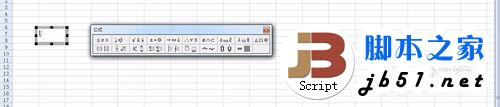
可以用键盘输入数字,英文字符。其他数学公式的经常用到的符号,大于小于号,加减号,属于,因为所以,希腊字母,根式,上下标等都可以在这个对话框中找到。

这样再复杂的公式也可以写出来。
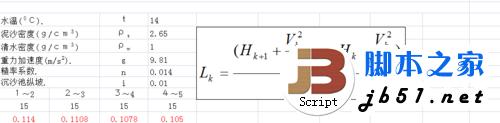
公式写完之后如果还想编辑,就可以双击公式,这样对话框会再弹出来。
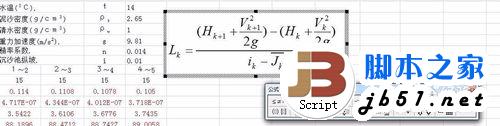
注意事项
在使用Excel做比较复杂的计算的时候,最好在旁边写上公示。这样变量之间的关系就一目了然了
以上就是在excel中写公式方法介绍,方法很简单,希望大家看完本篇文章能知道怎么操作!
【如何在excel中插入公式?在excel中写公式方法介绍】相关文章:
★ 如何在Excel中添加页眉页脚 设置个性化Excel页眉页脚的图文教程
★ 如何在Excel中让数字里第一个为0的数字显示出来的图文方法
★ 如何在Word2003、2007、2010 中插入音频的方法
★ 如何在Word2010中插入丰富多彩的SmartArt图形
